Примеры подходящего разрешения при печати на принтере Canon Pixma MX340
Что такое разрешение
Данные в отсканированном изображении представляют собой совокупность точек, несущих информацию об их яркости и цвете. Плотность этих точек называется разрешением, и именно разрешение определяет степень детализации изображения. Единицей измерения разрешения является количество точек на дюйм (dpi). DPI — это количество точек на дюйм (2,54 см).
Чем выше разрешение (его числовое значение), тем более детальным получится изображение, а при меньшем разрешении (его числовом значении) уровень детализации снижается.
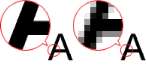
Задание разрешения в программе MP Navigator EX
В программе MP Navigator EX разрешение можно задать с помощью параметра Разрешение сканирования (Scanning Resolution) в диалоговом окне Параметры сканирования (Scan Settings).
Изображения для вывода на экран монитора
При сканировании документов и фотографий установите разрешение 150 dpi, близкое к стандартному разрешению монитора.
Изображения для печати
Изображения для печати следует сканировать с разрешением, соответствующим разрешающей способности принтера.
Например, для печати на черно-белом принтере с разрешением 600 dpi следует установить разрешение 600 dpi.
При печати на цветном принтере достаточно установить разрешение вдвое меньшее разрешения принтера. Например, если требуется напечатать отсканированные документы или фотографии на цветном принтере с разрешением 600 dpi, следует установить разрешение 300 dpi. Однако если на принтере с высоким разрешением установить разрешение, вдвое меньшее разрешения принтера, печать займет больше времени, чем обычно.
Примеры подходящего разрешения при печати с масштабированием
Если документ печатается с увеличением вдвое как по вертикали, так и по горизонтали, разрешение документа уменьшится вдвое. Если разрешение исходного документа 300 dpi, то при увеличении получится документ с разрешением 150 dpi. При печати такого документа на цветном принтере с разрешением 600 dpi может стать заметной недостаточная детализация изображения. В этом случае, установив при сканировании значение параметра Разрешение сканирования (Scanning Resolution) равным 600 dpi, даже при увеличении размера документа вдвое получим документ с разрешением 300 dpi, что позволит напечатать его с приемлемым качеством. И наоборот, если документ уменьшается вдвое, то будет достаточно установить для сканирования разрешение вдвое меньшее, чем требуется на выходе.
Печать цветных фотографий с увеличением в два раза
|
Разрешение документа:
|
Печать с увеличением в два раза
|
Разрешение печати:
|
|
300 dpi
|
Разрешение сканирования/фактическое
|
300 dpi
|
|
Разрешение
|
разрешение сканирования: 600 dpi
|
|
|
сканирования: 600 dpi
|
|
|
|
Масштаб: 200%
|
|
|
Установка разрешения в программе ScanGear (драйвер сканера)
В программе ScanGear разрешение можно задать с помощью параметра Разрешение вывода (Output Resolution) в группе Настройки вывода (Output Settings) на вкладке Расш. режим (Advanced Mode).
Примеры подходящего разрешения при печати с масштабированием
Разрешение сканирования автоматически устанавливается таким образом, что значение параметра Разрешение вывода (Output Resolution) будет соответствовать разрешению отсканированного изображения. Если задано Разрешение вывода (Output Resolution), равное 300 dpi, и сканирование выполняется с увеличением в два раза, документ будет автоматически отсканирован с разрешением 600 dpi, а разрешение отсканированного изображения будет равно 300 dpi. Можно напечатать документ с надлежащим качеством, используя цветной принтер с разрешением 600 dpi.
При печати фотографий размером L (8,9 x 12,7 см) с увеличением в два раза
Разрешения вывода: 300 dpi Масштаб: 200%
Сканирование с увеличением в два раза
Фактическое разрешение сканирования: 600 dpi
Разрешение изображения/ разрешение печати: 300 dpi
Правильные настройки разрешения
Устанавливайте разрешение в соответствии с назначением отсканированного изображения.
Хотя программа ScanGear позволяет изменять значение параметра Разрешение вывода (Output Resolution), тем не менее рекомендуется сканировать с разрешением по умолчанию.
Для отображения на мониторе: 150 dpi Для печати: 300 dpi
Если на вкладке Расш. режим (Advanced Mode) программы ScanGear для параметра Формат вывода (Output Size) задано значение Настраиваемый (Flexible), для параметра Выбор источника (Select Source) задано значение Рабочая поверхность (Platen), и задан масштаб 100 %
|
Документ
|
Использование
|
Цветной режим
|
Разрешение вывода
|
|
Цветная фотография
|
Копирование (Печать)
|
Цветное
|
300 dpi
|
|
Создание открытки
|
Цветное
|
300 dpi
|
|
Сохранение в компьютер
|
Цветное
|
75 - 300 dpi
|
|
Использование на веб-сайте или вложение в электронное письмо
|
Цветное
|
75 - 150 dpi
|
|
Черно-белая
|
Сохранение в компьютер
|
Оттенки серого
|
75 - 300 dpi
|
|
фотография
|
Использование на веб-сайте или вложение в электронное письмо
|
Оттенки серого
|
75 - 150 dpi
|
|
Текстовый документ
|
Копирование
|
Цветное (Color), Оттенки серого (Grayscale) или Черно-белое (Black and White)
|
300 dpi
|
|
Вложение в электронное письмо
|
Цветное (Color), Оттенки серого (Grayscale) или Черно-белое (Black and White)
|
150 dpi
|
|
Сканирование текстовых документов с помощью OCR
|
Цветное (Color) или Оттенки серого (Grayscale)
|
300-400 dpi
|
При увеличении разрешения вдвое размер файла увеличивается в четыре раза. Если объем файла слишком велик, обработка изображения существенно замедлится и возникнут затруднения, например, из-за нехватки памяти. Устанавливайте минимально необходимое разрешение в соответствии с назначением отсканированного изображения.
<<<назад
далее>>>
при использовании материалов ссылка на сайт компании awella.ru обязательна
Помогла информация на сайте ? Оставьте отзыв о работе нашей компании ! Это можно сделать в яндекс браузере и это простимулирует работников нашей компании (ответственные получат бонусы), которые собирали ее для вас! Спасибо !
|